Инструкция по удалению истории Яндекса в браузере Google Chrome
В этой статье вы найдете пошаговое руководство по удалению истории поиска Яндекса в браузере Google Chrome. Следуйте нашим советам, чтобы очистить свои данные быстро и эффективно.
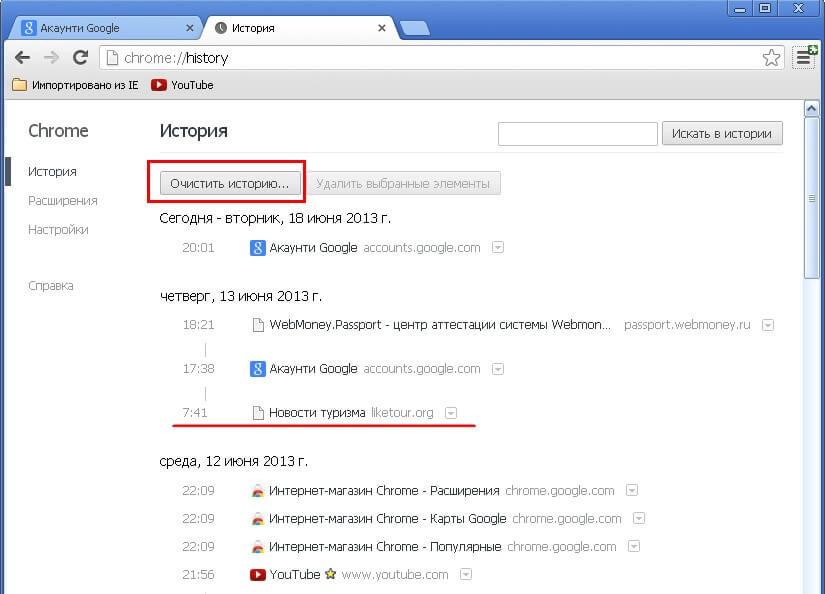

Откройте браузер Google Chrome на вашем компьютере.

Как Очистить или Удалить Историю Поиска в Яндексе
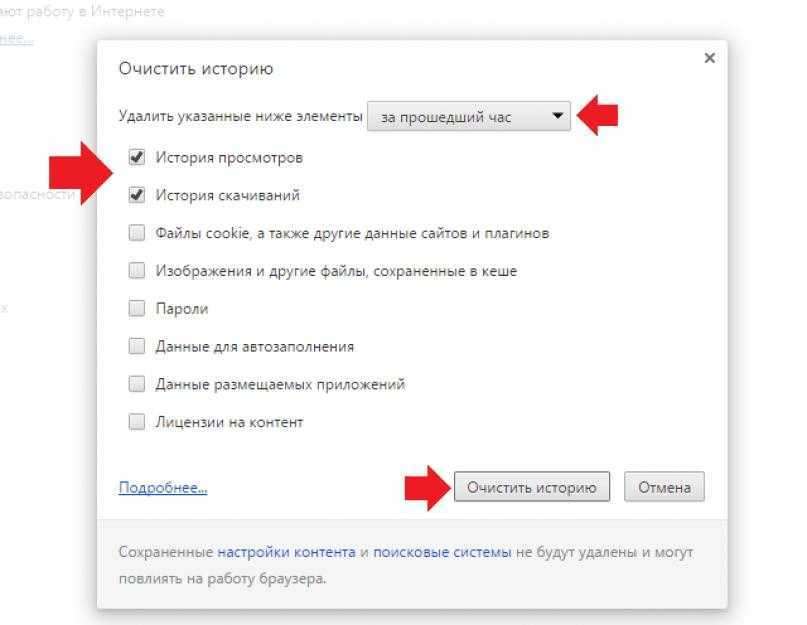
Нажмите на значок с тремя точками в правом верхнем углу окна браузера.

Как ПОЛНОСТЬЮ удалить браузер с компьютера (ЛЮБОЙ)
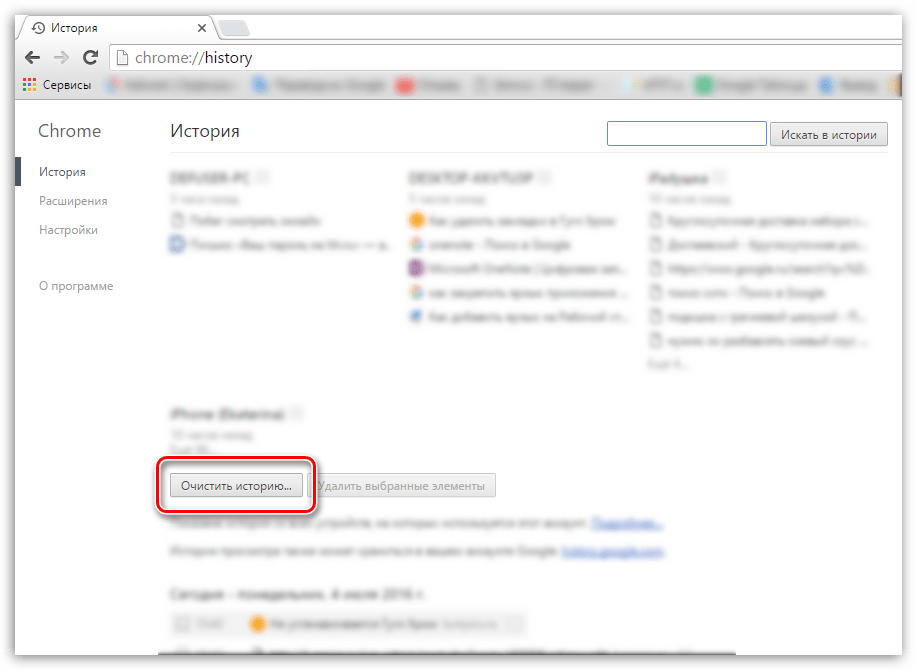
Выберите пункт История в выпадающем меню.

Как удалить историю поиска в Яндексе
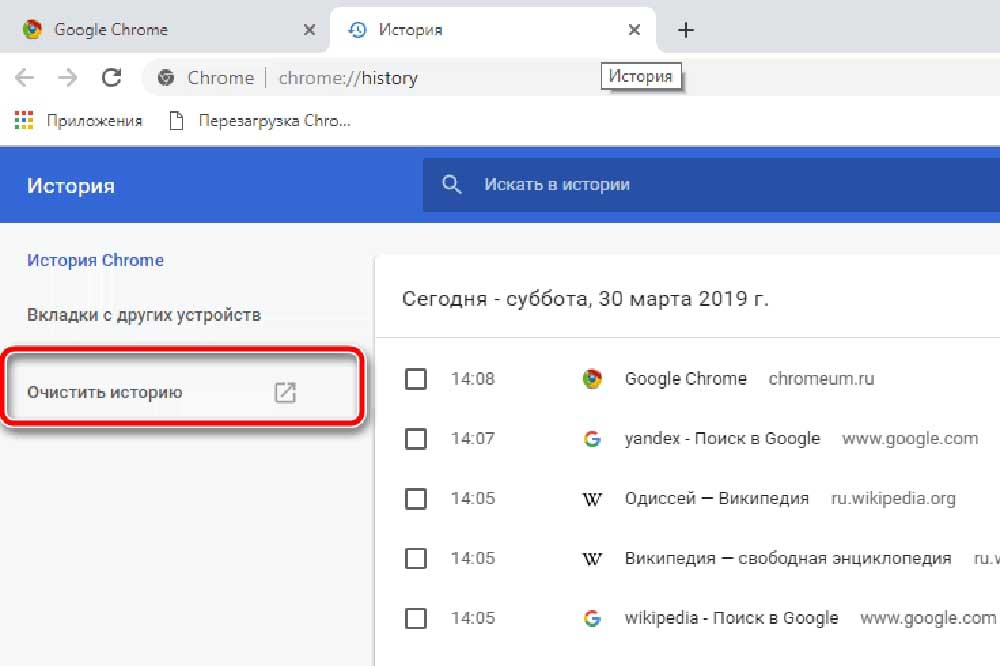
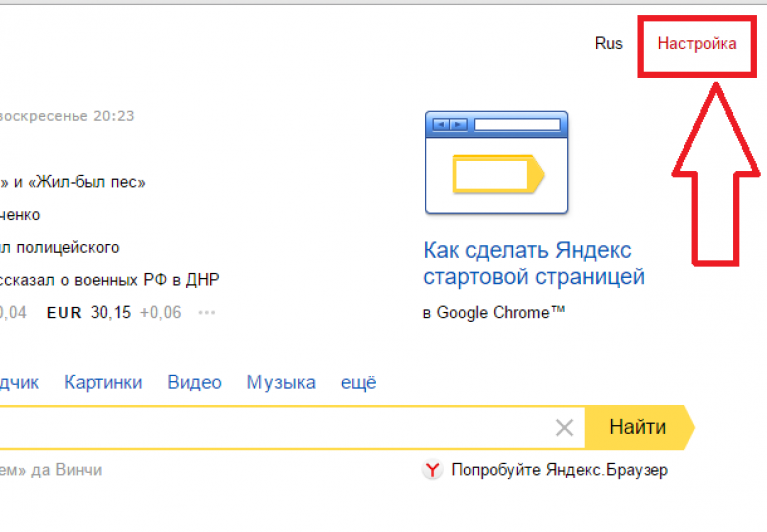
В открывшемся окне выберите История снова или нажмите комбинацию клавиш Ctrl+H.

Как очистить историю и кэш браузера гугл хром
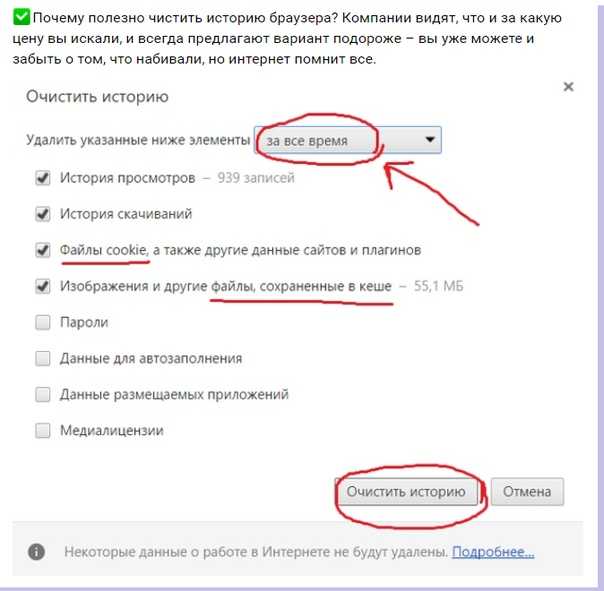
Найдите строки поиска, связанные с Яндексом, используя поиск по истории.

Как очистить историю поиска в Google и Yandex
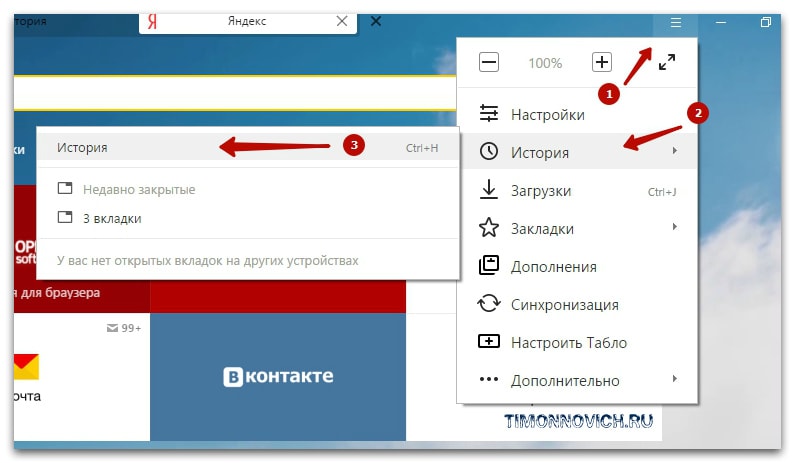
Отметьте нужные строки галочками для удаления.
Нажмите на кнопку Удалить выбранные элементы.
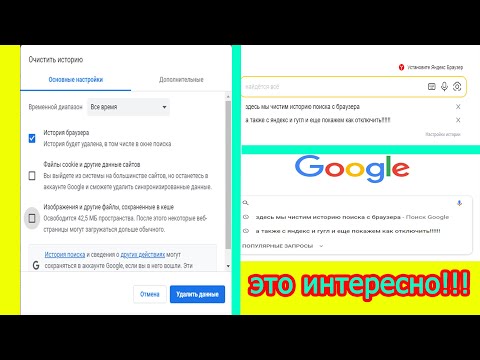
Как ПРАВИЛЬНО очистить историю поиска в браузере, удалив ее с аккаунтов яндекс и гугл

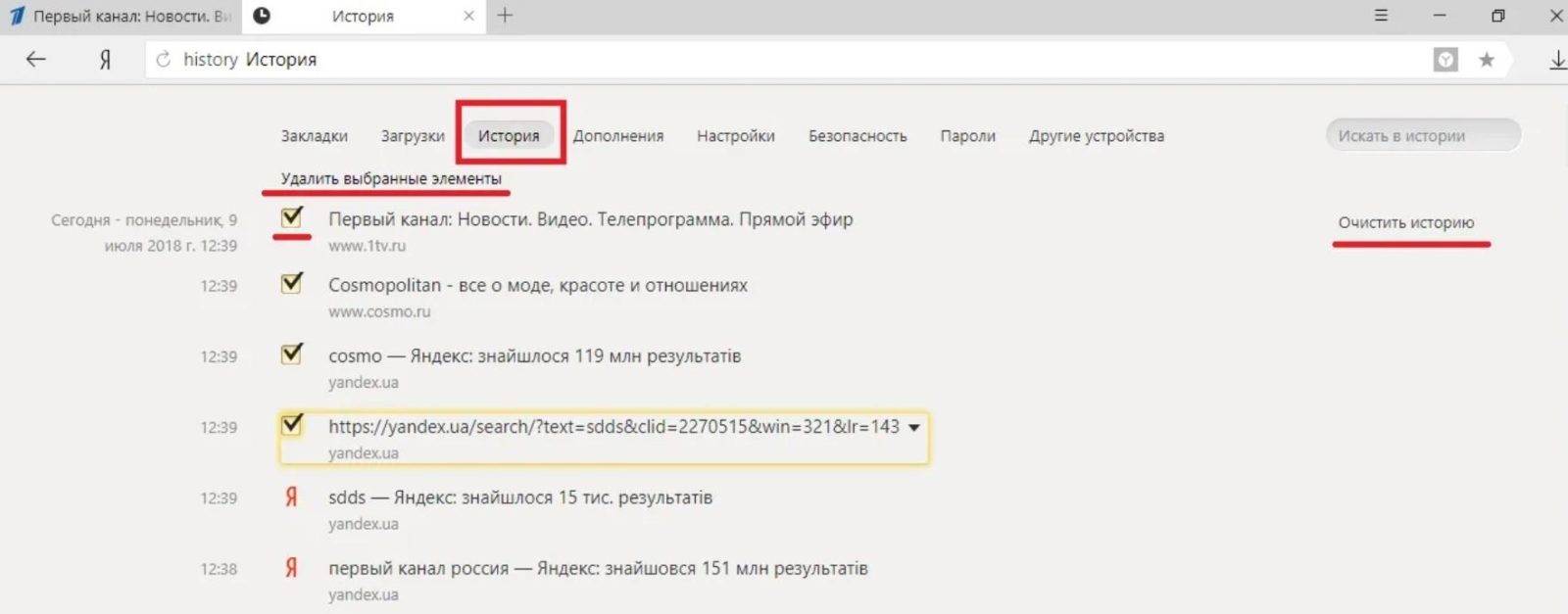
Для полного удаления истории нажмите на Очистить историю в левой части окна.
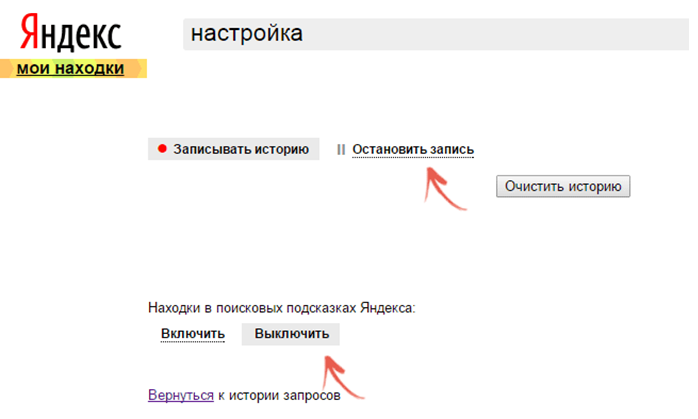
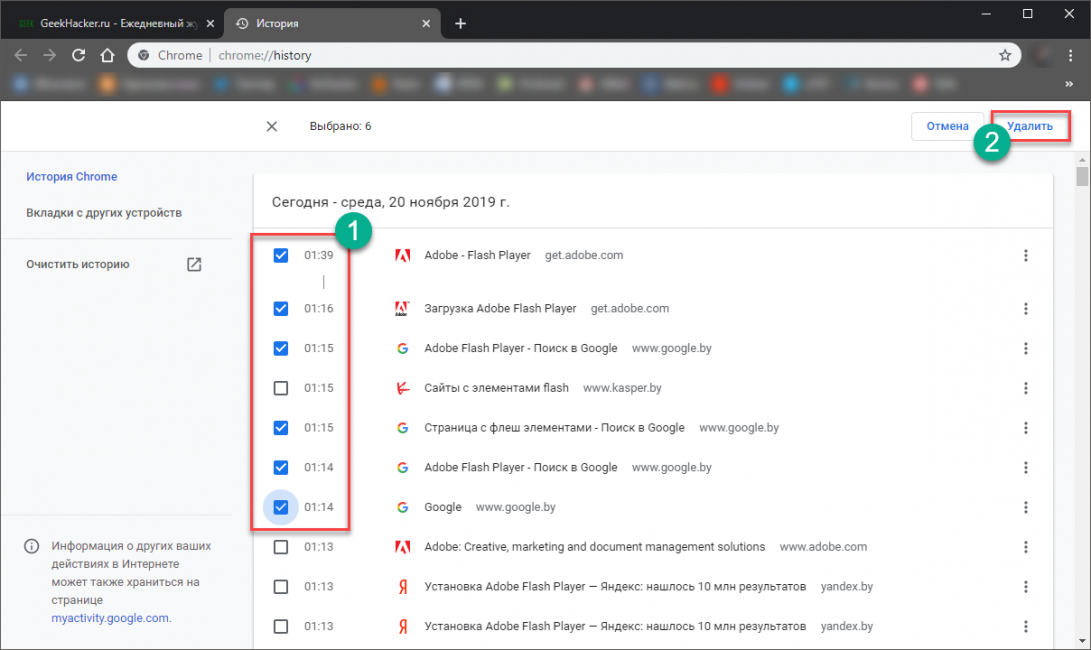
Выберите период времени, за который хотите удалить историю, и убедитесь, что включен пункт История просмотров.

Нажмите на кнопку Очистить данные, чтобы завершить процесс удаления.